Canon IJ XPS 미리 보기 설명
Canon IJ XPS 미리 보기는 문서를 실제로 인쇄하기 전에 인쇄 결과가 어떠한지를 보여주는 어플리케이션 소프트웨어입니다.
미리 보기에서는 프린터 드라이버에서 설정한 정보가 반영되며 문서 레이아웃, 인쇄 순서와 페이지 수를 확인할 수 있습니다. 미리 보기를 사용하면 인쇄 문서 및 인쇄 페이지를 편집하고, 인쇄 설정을 변경하고 기타 기능을 수행할 수 있습니다.
인쇄하기 전에 미리 보기를 표시하려면 프린터 드라이버 설정 창을 열고 기본(Main) 탭의 인쇄 전 미리 보기(Preview before printing) 확인란을 선택합니다.
 중요
중요
- Canon IJ XPS 미리 보기를 사용하려면 컴퓨터에 Microsoft .NET Framework 4 Client Profile을 설치해야 합니다.
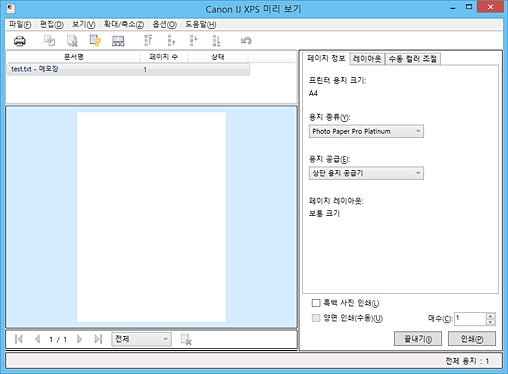
- 파일(File) 메뉴
-
인쇄 조작 및 인쇄 기록 설정을 선택합니다.
- 인쇄(Print)
-
문서 목록에서 선택한 문서를 인쇄합니다.
인쇄된 문서가 목록에서 삭제되고 모든 문서가 인쇄되면 Canon IJ XPS 미리 보기가 닫힙니다.
이 명령은 도구 모음의 (인쇄) 및 인쇄 설정 영역의 인쇄(Print)와 같은 기능을 가지고 있습니다.
(인쇄) 및 인쇄 설정 영역의 인쇄(Print)와 같은 기능을 가지고 있습니다.
- 모든 문서 인쇄(Print All Documents)
- 문서 목록의 모든 문서를 인쇄하고 Canon IJ XPS 미리 보기를 닫습니다.
- 인쇄 기록 저장(Save Print History)
- Canon IJ XPS 미리 보기에서 인쇄된 문서를 인쇄 기록 항목으로 저장할지 여부를 전환합니다.
- 기록 항목 한도(History Entry Limit)
-
인쇄 기록 등록 항목의 최대 수를 전환합니다.
10개 항목(10 Entries), 30개 항목(30 Entries) 또는 100개 항목(100 Entries)을 선택합니다. 중요
중요- 등록 개수 한도를 초과할 경우, 인쇄 기록 등록은 가장 오래된 등록부터 삭제됩니다.
- 기록의 문서를 목록에 추가(Add documents from history to the list)
- 인쇄 기록에 저장된 문서를 문서 목록에 추가합니다.
- 끝내기(Exit)
-
Canon IJ XPS 미리 보기를 종료합니다. 문서 목록에 남아 있는 문서가 목록에서 삭제됩니다.
이 명령은 인쇄 설정 영역의 끝내기(Exit)와 같은 기능을 가지고 있습니다.
- 편집(Edit) 메뉴
-
여러 문서 또는 페이지를 편집하는 방법을 선택합니다.
- 실행 취소(Undo)
-
이전 변경으로 되돌립니다.
변경을 되돌릴 수 없는 경우, 이 기능은 회색으로 표시되고 선택할 수 없습니다.
이 명령은 도구 모음의 (실행 취소)와 같은 기능을 가지고 있습니다.
(실행 취소)와 같은 기능을 가지고 있습니다.
- 문서(Documents)
-
인쇄 문서를 편집하는 방법을 선택합니다.
- 문서 조합(Combine Documents)
-
문서 목록에서 선택한 문서를 하나의 문서로 조합합니다.
문서 하나만 선택한 경우, 이 명령은 회색으로 표시되고 선택할 수 없습니다.
이 명령은 도구 모음의 (문서 조합)과 같은 기능을 가지고 있습니다.
(문서 조합)과 같은 기능을 가지고 있습니다.
- 문서 초기화(Reset Documents)
-
문서 목록에서 선택한 문서를 Canon IJ XPS 미리 보기에 추가되기 전의 상태로 되돌립니다.
조합된 문서가 분리되고 원래 문서로 복원됩니다.
이 명령은 도구 모음의 (문서 초기화)와 같은 기능을 가지고 있습니다.
(문서 초기화)와 같은 기능을 가지고 있습니다.
- 문서 이동(Move Document)
- 다음 명령을 사용하여 문서 목록에서 선택한 문서의 순서를 변경합니다.
-
- 처음으로 이동(Move to First)
-
선택한 인쇄 문서를 문서 목록의 처음으로 이동합니다.
현재 선택한 문서가 첫 문서인 경우, 이 명령은 회색으로 표시되고 선택할 수 없습니다. - 하나 위로 이동(Move Up One)
-
선택한 인쇄 문서를 현재 위치에서 하나 위로 이동합니다.
현재 선택한 문서가 첫 문서인 경우, 이 명령은 회색으로 표시되고 선택할 수 없습니다. - 하나 아래로 이동(Move Down One)
-
선택한 인쇄 문서를 현재 위치에서 하나 아래로 이동합니다.
현재 선택한 문서가 마지막 문서인 경우, 이 명령은 회색으로 표시되고 선택할 수 없습니다. - 마지막으로 이동(Move to Last)
-
선택한 인쇄 문서를 문서 목록의 끝으로 이동합니다.
현재 선택한 문서가 마지막 문서인 경우, 이 명령은 회색으로 표시되고 선택할 수 없습니다.
- 문서 삭제(Delete Document)
-
선택한 문서를 문서 목록에서 삭제합니다.
문서 목록에 하나의 문서만 있는 경우, 문서가 회색으로 표시되고 선택할 수 없습니다.
이 명령은 도구 모음의 (문서 삭제)와 같은 기능을 가지고 있습니다.
(문서 삭제)와 같은 기능을 가지고 있습니다.
- 흑백 사진 인쇄(Black and White Photo Print)
-
단색 인쇄 설정을 변경할 수 있습니다.
이 명령은 인쇄 설정 영역의 흑백 사진 인쇄(Black and White Photo Print) 확인란과 같은 기능을 가지고 있습니다. - 페이지 레이아웃 인쇄...(Page Layout Printing...)
-
페이지 레이아웃 인쇄(Page Layout Printing) 대화 상자를 엽니다.
이 대화 상자에서는 페이지 레이아웃 인쇄(Page Layout Printing), 페이지 수(Pages), 페이지 순서(Page Order) 및 페이지 테두리(Page Border)를 설정할 수 있습니다. - 양면 인쇄...(Duplex Printing...)
-
양면 인쇄(Duplex Printing) 대화 상자를 엽니다.
이 대화 상자에서는 양면 인쇄(수동)(Duplex Printing (Manual)), 제본 면(Stapling Side) 및 여백(Margin)을 설정할 수 있습니다. - 매수...(Copies...)
-
매수(Copies) 대화 상자를 엽니다.
이 대화 상자에서는 매수(Copies), 페이지 나누기(Collate) 및 마지막 페이지부터 인쇄(Print from Last Page)를 설정할 수 있습니다.
- 페이지 수(Pages)
-
인쇄 페이지를 편집하는 방법을 선택합니다.
- 페이지 삭제(Delete Page)
-
현재 선택한 페이지를 삭제합니다.
페이지 레이아웃 인쇄를 설정한 경우, 빨간색 프레임으로 둘러싸인 페이지가 삭제됩니다.
이 명령은 도구 모음의 (페이지 삭제)와 같은 기능을 가지고 있습니다.
(페이지 삭제)와 같은 기능을 가지고 있습니다.
- 페이지 복원(Restore Page)
-
페이지 삭제(Delete Page) 기능으로 삭제된 페이지를 복원합니다.
페이지를 복원하려면 옵션(Option) 메뉴의 삭제한 페이지 보기(View Deleted Pages) 확인란을 선택하고 삭제된 페이지를 축소판 그림으로 표시해야 합니다. - 페이지 이동(Move Page)
- 다음 명령을 사용하여 현재 선택한 페이지의 순서를 변경합니다.
-
- 처음으로 이동(Move to First)
-
현재 선택한 페이지를 문서의 처음으로 이동합니다.
현재 선택한 페이지가 첫 페이지인 경우, 이 명령은 회색으로 표시되고 선택할 수 없습니다. - 하나 앞으로 이동(Move Forward One)
-
현재 선택한 페이지를 현재 위치의 하나 앞의 위치로 이동합니다.
현재 선택한 페이지가 첫 페이지인 경우, 이 명령은 회색으로 표시되고 선택할 수 없습니다. - 하나 뒤로 이동(Move Backward One)
-
현재 선택한 페이지를 현재 위치의 하나 뒤의 위치로 이동합니다.
현재 선택한 페이지가 마지막 페이지인 경우, 이 명령은 회색으로 표시되고 선택할 수 없습니다. - 마지막으로 이동(Move to Last)
-
현재 선택한 페이지를 문서의 끝으로 이동합니다.
현재 선택한 페이지가 마지막 페이지인 경우, 이 명령은 회색으로 표시되고 선택할 수 없습니다.
- 보기(View) 메뉴
-
표시할 문서 및 페이지를 선택합니다.
- 문서(Documents)
-
다음 명령을 사용하여 표시할 문서를 선택합니다.
- 처음 문서(First Document)
-
문서 목록의 첫 번째 문서를 표시합니다.
현재 선택한 문서가 첫 문서인 경우, 이 명령은 회색으로 표시되고 선택할 수 없습니다. - 이전 문서(Previous Document)
-
현재 표시된 문서 앞에 있는 문서를 표시합니다.
현재 선택한 문서가 첫 문서인 경우, 이 명령은 회색으로 표시되고 선택할 수 없습니다. - 다음 문서(Next Document)
-
현재 표시된 문서 뒤에 있는 문서를 표시합니다.
현재 선택한 문서가 마지막 문서인 경우, 이 명령은 회색으로 표시되고 선택할 수 없습니다. - 마지막 문서(Last Document)
-
문서 목록의 마지막 문서를 표시합니다.
현재 선택한 문서가 마지막 문서인 경우, 이 명령은 회색으로 표시되고 선택할 수 없습니다.
- 페이지 수(Pages)
-
다음 명령을 사용하여 표시할 페이지를 선택합니다.
 참고
참고- 프린터 드라이버의 페이지 레이아웃(Page Layout) 설정이 바둑판식 배열/포스터(Tiling/Poster) 또는 책자(Booklet)로 지정된 경우, 페이지 수는 어플리케이션 소프트웨어에서 생성된 원본 문서의 페이지 수가 아닌 인쇄에 사용할 용지 매수입니다.
- 첫 페이지(First Page)
-
문서의 첫 페이지를 표시합니다.
현재 표시된 페이지가 첫 페이지인 경우, 이 명령은 회색으로 표시되고 선택할 수 없습니다. - 이전 페이지(Previous Page)
-
현재 표시된 페이지 앞에 있는 페이지를 표시합니다.
현재 표시된 페이지가 첫 페이지인 경우, 이 명령은 회색으로 표시되고 선택할 수 없습니다. - 다음 페이지(Next Page)
-
현재 표시된 페이지 뒤에 있는 페이지를 표시합니다.
현재 표시된 페이지가 마지막 페이지인 경우, 이 명령은 회색으로 표시되고 선택할 수 없습니다. - 마지막 페이지(Last Page)
-
문서의 마지막 페이지를 표시합니다.
현재 표시된 페이지가 마지막 페이지인 경우, 이 명령은 회색으로 표시되고 선택할 수 없습니다. - 페이지 선택...(Page Selection...)
-
페이지 선택(Page Selection) 대화 상자를 표시합니다.
이 명령을 사용하면 표시할 페이지의 페이지 번호를 지정할 수 있습니다.
- 확대/축소(Zoom) 메뉴
-
용지에 인쇄되는 실제 크기와 미리 보기 표시 크기의 비율을 선택합니다.
도구 모음에 있는 드롭다운 목록 상자에서 비율을 선택할 수도 있습니다.- 전체(Whole)
- 데이터의 전체 페이지를 한 페이지로 표시합니다.
- 50%
- 표시된 데이터를 인쇄되는 실제 크기의 50%로 축소합니다.
- 100%
- 데이터를 인쇄되는 실제 크기로 표시합니다.
- 200%
- 표시된 데이터를 인쇄되는 실제 크기의 200%로 확대합니다.
- 400%
- 표시된 데이터를 인쇄되는 실제 크기의 400%로 확대합니다.
- 옵션(Option) 메뉴
-
다음 정보의 보기/숨기기 상태를 전환합니다.
- 축소판 그림 보기(View Thumbnails)
-
문서 목록에서 선택한 문서의 모든 페이지를 축소하고 미리 보기 창의 아래쪽에 표시합니다.
이 명령은 도구 모음의 (축소판 그림 보기)와 같은 기능을 가지고 있습니다.
(축소판 그림 보기)와 같은 기능을 가지고 있습니다.
- 문서 목록 보기(View Document List)
- 인쇄 문서 목록을 미리 보기 창의 위쪽에 표시합니다.
- 인쇄 설정 영역 보기(View Print Settings Area)
- 인쇄 설정 영역을 미리 보기 창의 오른쪽에 표시합니다.
- 삭제한 페이지 보기(View Deleted Pages)
-
축소판 그림이 표시된 경우, 이 기능은 페이지 삭제(Delete Page) 기능으로 삭제된 페이지를 표시합니다.
삭제된 페이지를 확인하려면 먼저 축소판 그림 보기(View Thumbnails) 확인란을 선택해야 합니다. - 인쇄한 문서를 목록에 보관(Keep printed documents on the list)
- 인쇄된 문서를 문서 목록에 그대로 둡니다.
- 시작할 때 표시되는 인쇄 설정(Print Settings Displayed at Startup)
-
Canon IJ XPS 미리 보기가 시작될 때 표시되는 인쇄 설정 영역의 탭을 전환합니다.
페이지 정보(Page Information), 레이아웃(Layout) 또는 수동 컬러 조절(Manual Color Adjustment)을 선택합니다.
- 도움말(Help) 메뉴
- 이 메뉴 항목을 선택하면 Canon IJ XPS 미리 보기의 도움말 창이 표시되고 버전 및 저작권 정보를 확인할 수 있습니다.
-
 (인쇄)
(인쇄) -
문서 목록에서 선택한 문서를 인쇄합니다.
인쇄된 문서가 목록에서 삭제되고 모든 문서가 인쇄되면 Canon IJ XPS 미리 보기가 닫힙니다. -
 (문서 조합)
(문서 조합) -
문서 목록에서 선택한 문서를 하나의 문서로 조합합니다.
문서 하나만 선택한 경우, 이 명령은 회색으로 표시되고 선택할 수 없습니다. -
 (문서 삭제)
(문서 삭제) -
선택한 문서를 문서 목록에서 삭제합니다.
문서 목록에 하나의 문서만 있는 경우, 문서가 회색으로 표시되고 선택할 수 없습니다. -
 (문서 초기화)
(문서 초기화) -
문서 목록에서 선택한 문서를 Canon IJ XPS 미리 보기에 추가되기 전의 상태로 되돌립니다.
조합된 문서가 분리되고 원래 문서로 복원됩니다. -
 (축소판 그림 보기)
(축소판 그림 보기) -
문서 목록에서 선택한 문서의 모든 페이지를 축소하고 미리 보기 창의 아래쪽에 표시합니다.
인쇄 페이지를 표시하지 않으려면 축소판 그림 보기(View Thumbnails)를 다시 클릭합니다. -
 (처음으로 이동)
(처음으로 이동) -
선택한 인쇄 문서를 문서 목록의 처음으로 이동합니다.
현재 선택한 문서가 첫 문서인 경우, 이 명령은 회색으로 표시되고 선택할 수 없습니다. -
 (하나 위로 이동)
(하나 위로 이동) -
선택한 인쇄 문서를 현재 위치에서 하나 위로 이동합니다.
현재 선택한 문서가 첫 문서인 경우, 이 명령은 회색으로 표시되고 선택할 수 없습니다. -
 (하나 아래로 이동)
(하나 아래로 이동) -
선택한 인쇄 문서를 현재 위치에서 하나 아래로 이동합니다.
현재 선택한 문서가 마지막 문서인 경우, 이 명령은 회색으로 표시되고 선택할 수 없습니다. -
 (마지막으로 이동)
(마지막으로 이동) -
선택한 인쇄 문서를 문서 목록의 끝으로 이동합니다.
현재 선택한 문서가 마지막 문서인 경우, 이 명령은 회색으로 표시되고 선택할 수 없습니다.
-
 (실행 취소)
(실행 취소) -
이전 변경으로 되돌립니다.
변경을 되돌릴 수 없는 경우, 이 기능은 회색으로 표시되고 선택할 수 없습니다. -
 (페이지 삭제)
(페이지 삭제) -
현재 선택한 페이지를 삭제합니다.
페이지 레이아웃 인쇄를 설정한 경우, 빨간색 프레임으로 둘러싸인 페이지가 삭제됩니다. - 문서 목록
-
인쇄 문서의 목록을 표시합니다.
문서 목록에서 선택한 문서가 미리 보기 표시 및 편집의 대상이 됩니다.- 문서명(Document Name)
-
인쇄 문서의 이름을 표시합니다.
선택한 인쇄 문서의 이름을 클릭하면 텍스트 상자가 표시되고 문서의 이름을 바꿀 수 있습니다. - 페이지 수(Pages)
-
인쇄 문서의 페이지 수를 표시합니다.
 중요
중요- 페이지 수(Pages)에 표시된 수와 출력 페이지 수는 다릅니다.
- 출력 페이지 수를 확인하려면 미리 보기 창의 아래쪽에 있는 상태 표시줄을 확인합니다.
- 상태(Status)
-
인쇄 문서의 상태를 표시합니다.
데이터 처리가 진행 중인 문서는 데이터 처리 중(Processing data)으로 표시됩니다. 중요
중요- 데이터 처리 중(Processing data)으로 표시되는 문서는 인쇄하거나 편집할 수 없습니다.
데이터 처리가 종료될 때까지 기다리십시오.
- 데이터 처리 중(Processing data)으로 표시되는 문서는 인쇄하거나 편집할 수 없습니다.
- 인쇄 설정 영역 화면
-
문서 목록에서 선택한 문서의 인쇄 설정을 확인하고 변경할 수 있습니다.
인쇄 설정 영역이 미리 보기 창의 오른쪽에 표시됩니다.- 페이지 정보(Page Information) 탭
-
각 페이지의 인쇄 설정이 표시됩니다.
용지 종류와 용지 공급 설정을 변경할 수 있습니다.- 프린터 용지 크기(Printer Paper Size)
- 인쇄할 문서의 용지 크기를 표시합니다.
- 용지 종류(Media Type)
- 인쇄할 문서의 용지 종류를 선택할 수 있습니다.
- 용지 공급(Paper Source)
- 인쇄할 문서의 용지 공급을 선택할 수 있습니다.
- 페이지 레이아웃(Page Layout)
- 인쇄할 문서의 페이지 레이아웃을 표시합니다.
- 레이아웃(Layout) 탭
-
페이지 레이아웃 인쇄의 설정을 지정할 수 있습니다.
지정한 설정을 적용하려면 적용(Apply)을 클릭합니다.
인쇄 문서에서 페이지 레이아웃 인쇄 설정을 변경할 수 없는 경우, 개별 항목이 회색으로 표시되고 선택할 수 없습니다. - 수동 컬러 조절(Manual Color Adjustment) 탭
-
이 탭을 사용하면 시안(Cyan), 마젠타(Magenta), 옐로(Yellow), 명도(Brightness) 및 대비도(Contrast) 옵션의 설정을 변경하여 컬러 균형을 조절할 수 있습니다.
- 시안(Cyan)/마젠타(Magenta)/옐로(Yellow)
-
시안(Cyan), 마젠타(Magenta) 및 옐로(Yellow)의 강도를 조절합니다.
슬라이더를 오른쪽으로 이동하면 컬러가 진해지고 왼쪽으로 이동하면 컬러가 연해집니다.
슬라이더에 연결된 값을 직접 입력할 수도 있습니다. -50에서 50까지 범위의 값을 입력합니다.
이 조절은 사용되는 각 컬러 잉크의 상대량을 변경하여 문서의 전체적인 컬러 균형을 변경합니다.
전체적인 컬러 균형을 현저하게 변경하려면 어플리케이션 소프트웨어를 사용하십시오. 컬러 균형을 약간 조절할 때만 프린터 드라이버를 사용하십시오. 중요
중요- 흑백 사진 인쇄(Black and White Photo Print)를 선택하면 시안(Cyan), 마젠타(Magenta) 및 옐로(Yellow)를 설정할 수 없습니다.
- 색조(Tone)
-
단색 인쇄의 컬러 조절을 설정합니다.
값을 직접 입력하거나 마우스를 사용하여 중앙 조절 영역을 클릭하거나 끌어 색조를 조절할 수 있습니다.
값을 입력할 경우, X에는 -100~100 범위 내의 값을 설정하고 Y에는 -50~50 범위 내의 값을 설정하십시오. 중요
중요- 이 기능은 특정 용지 종류(Media Type) 설정에 사용할 수 없습니다.
- 명도(Brightness)
-
인쇄 명도를 조절합니다.
순수한 흰색 및 검은색은 변경되지 않지만 흰색과 검은색 사이의 컬러는 변경됩니다. - 대비도(Contrast)
-
인쇄하는 이미지의 연한 부분과 진한 부분 사이의 대비도를 조절합니다.
슬라이더를 오른쪽으로 이동하면 대비도가 높아지고 왼쪽으로 이동하면 대비도가 낮아집니다.
슬라이더에 연결된 값을 직접 입력할 수도 있습니다. -50에서 50까지 범위의 값을 입력합니다. - 기본값(Defaults)
-
변경한 모든 설정을 기본값으로 복원합니다.
이 버튼을 클릭하면 이 탭의 모든 설정이 기본값(공장 설정)으로 복원됩니다.
- 흑백 사진 인쇄(Black and White Photo Print)
- 단색 인쇄 설정을 변경할 수 있습니다.
- 양면 인쇄(수동)(Duplex Printing (Manual))
-
문서를 용지 양면에 수동으로 인쇄할지, 용지 한 면에 인쇄할지 선택합니다.
인쇄 문서에서 양면 인쇄 설정을 변경할 수 없는 경우, 이 항목은 회색으로 표시되고 사용할 수 없습니다. 중요
중요- 페이지 레이아웃(Page Layout)에서 책자(Booklet)를 선택하면 인쇄 설정 영역의 양면 인쇄(수동)(Duplex Printing (Manual))가 자동으로 설정됩니다. 이런 경우에는 양면 인쇄(수동)(Duplex Printing (Manual))가 회색으로 표시되고 사용할 수 없습니다.
- 매수(Copies)
-
인쇄할 매수를 지정합니다. 1에서 999 사이의 값을 지정할 수 있습니다.
인쇄 문서에서 매수를 변경할 수 없는 경우, 이 항목은 회색으로 표시되고 사용할 수 없습니다. - 끝내기(Exit)
-
Canon IJ XPS 미리 보기를 종료합니다.
문서 목록에 남아 있는 문서가 목록에서 삭제됩니다. - 인쇄(Print)
-
문서 목록에서 선택한 문서를 인쇄합니다.
인쇄된 문서가 목록에서 삭제되고 모든 문서가 인쇄되면 Canon IJ XPS 미리 보기가 닫힙니다.

